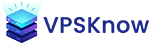首次购买VPS指南
本指南将手把手教您如何购买第一台VPS,从选择服务商到完成部署的全过程。我们会详细介绍每个步骤,确保您能够顺利完成购买。
热门VPS快速入口
购买前准备
购买前检查清单
💡 新手建议配置
💰 预计费用:5-10美元/月(约35-70元人民币)
选择服务商
主流VPS服务商对比
DMIT
✅ 优点
- 优质亚洲线路
- CN2 GIA网络
- 低延迟
- 稳定性极佳
❌ 缺点
- 价格较高
- 库存经常售罄
Cloudcone
✅ 优点
- 性价比高
- 按小时计费
- 支持支付宝
- 经常有优惠
❌ 缺点
- 网络质量一般
- 客服响应慢
BWG (搬瓦工)
✅ 优点
- 知名老牌
- CN2 GIA线路
- 稳定可靠
- 一键搬家功能
❌ 缺点
- 价格偏高
- 有30天退款保证
Hetzner
✅ 优点
- 欧洲优质
- 性能强劲
- 价格合理
- 硬件质量高
❌ 缺点
- 亚洲访问慢
- 需要验证身份
Racknerd
✅ 优点
- 超值选择
- 价格极低
- 年付优惠大
- 美国机房多
❌ 缺点
- 网络质量一般
- 超售严重
Buyvm
✅ 优点
- 稳定可靠
- 不限流量
- 块存储便宜
- 抗投诉
❌ 缺点
- 库存稀少
- 机房选择少
Hosthatch
✅ 优点
- 全球节点
- 大硬盘方案
- 价格实惠
- 支持IPv6
❌ 缺点
- 稳定性一般
- 客服响应慢
V.PS
✅ 优点
- 荷兰优质
- 不限流量
- 性能稳定
- DMCA宽松
❌ 缺点
- 亚洲访问慢
- 价格略高
注册账号
以Cloudcone为例的注册流程
访问官网
打开 cloudcone.com,点击右上角 "Register" 按钮。
填写注册信息
Cloudcone注册非常简单,仅需填写姓名、邮箱和密码即可创建账户。
- Full Name: 填写真实姓名(拼音即可)。
- Email Address: 使用真实有效的邮箱,用于接收通知。
- Password: 设置一个足够强度的密码。
邮箱验证 (可能需要)
部分情况下,Cloudcone会发送验证邮件。登录你的邮箱,点击验证链接以激活账号。
💡 如未收到邮件,请检查垃圾邮箱或联系客服。
各服务商注册注意事项
选择配置 (以Cloudcone为例)
配置选择步骤
1. 选择服务器类型
Cloudcone 提供多种VPS类型,新手推荐性价比最高的 SC2 VPS。
2. 选择机房位置 (洛杉矶)
Cloudcone 的核心优势在于其位于**美国洛杉矶 (Los Angeles)** 的自有数据中心,这也是其所有VPS产品的默认且唯一机房位置。
- 🇺🇸 洛杉矶 (MC 机房) - 对美国西海岸和亚洲地区连接速度良好,性价比极高。
3. 选择操作系统
根据你的熟悉程度和应用需求选择。新手无特殊需求,首选 Ubuntu。
Ubuntu 22.04
新手首选,社区庞大
CentOS 7
老牌企业级系统
Debian 11
极致轻量稳定
4. 选择套餐规格
Cloudcone 以其极具竞争力的价格著称。所有套餐均按小时计费,以下是月度费用参考。
| 套餐 | CPU | 内存 | 硬盘 (RAID-10) | 流量 | 价格/月 | 推荐用途 |
|---|---|---|---|---|---|---|
| 入门型 | 1 核 | 1 GB | 30 GB SSD | 3 TB | $3.71 | 个人学习、小型博客 |
| 标准型 | 2 核 | 2 GB | 60 GB SSD | 4 TB | $5.66 | 中型网站、应用开发 |
| 增强型 | 2 核 | 4 GB | 100 GB SSD | 5 TB | $9.66 | 有一定流量的网站 |
| 性能型 | 4 核 | 8 GB | 170 GB SSD | 6 TB | $17.82 | 小型数据库、高负载应用 |
5. 附加选项
支付流程
充值与支付
支持的支付方式
信用卡
Visa、MasterCard
需要国际信用卡
PayPal
全球通用支付
需要绑定银行卡
支付宝
国内用户首选
大多数对国人友好的商家都支持
加密货币
Bitcoin等
匿名支付
通用充值步骤
进入账户后台
登录服务商账户后,通常能找到 "Billing"(账单)、"Add Funds"(充值)或 "Make Payment"(付款)等选项。
选择支付方式
在支付页面,选择您偏好的支付方式,例如 Alipay(支付宝)、PayPal 或 Credit Card。
输入金额
输入您希望充值的金额,注意查看最低充值要求(通常为$5或$10)。
完成支付
根据页面提示完成支付流程,例如跳转到支付宝扫码或登录PayPal账户。支付成功后,余额会显示在您的账户中。
计费说明
按小时计费
代表服务商:Cloudcone, Vultr
灵活性高,用多久算多久,随时可以创建和销毁服务器,不浪费一分钱。
适合短期测试或项目开发。
按月/季/年计费
代表服务商:DMIT, 搬瓦工, Racknerd
预付费模式,购买固定周期的服务。通常购买周期越长,折扣越大。
适合长期稳定运行的网站或服务。
退款政策须知
购买前务必了解退款政策!
Cloudcone: 按时计费,销毁即停,余额不退。 BWG: 30天退款保证。 Hetzner: 14天内可申请退款。 DMIT: 一般不支持退款。
初始设置
部署后的初始配置
获取服务器信息
部署完成后,在控制面板查看:
- IP地址:用于连接服务器
- 用户名:默认为 root
- 密码:系统生成的随机密码
测试连接
使用ping命令测试服务器是否可达:
ping your-server-ip 正常情况下应该看到回复时间
SSH首次连接
Windows用户使用PowerShell或安装PuTTY
Mac/Linux用户打开终端
ssh root@your-server-ip 输入密码后即可登录
基础安全设置
登录后执行以下操作:
- 修改root密码:
passwd - 更新系统:
apt update && apt upgrade -y - 配置防火墙:
ufw enable - 创建普通用户避免使用root
控制面板功能
🖥️ 控制台
浏览器内SSH连接,应急使用
📊 监控
查看CPU、内存、流量使用情况
📸 快照
创建系统快照,方便恢复
🔄 重装
一键重装系统,重新开始
常见问题
Q: 哪个服务商最适合新手?
A: 如果您是第一次购买,我们推荐:
Q: 注册时提示"Registration failed"怎么办?
A: 可能原因和解决方法:
- 使用了代理导致IP异常 → 更换IP或关闭代理,使用本地网络。
- 邮箱或个人信息被判定为高风险 → 尝试使用Gmail等国际通用邮箱,填写真实信息。
- 服务商风控严格(如DMIT) → 确保网络环境干净,信息真实。
Q: 选择哪个机房速度最快?
A: 根据您的服务商和需求:
- DMIT / 搬瓦工: 强烈推荐位于洛杉矶的 **CN2 GIA** 线路,这是目前公认的连接中国大陆最快的线路。
- Cloudcone: 推荐选择 **洛杉矶 (Los Angeles)** 机房,综合性能和连接速度较好。
- Hetzner: 推荐 **德国 (Falkenstein) 或 芬兰 (Helsinki)** 机房,欧洲访问速度极快,硬件性能强劲。
- 可以使用 ping.pe 等工具测试不同机房IP到您本地的延迟。
Q: 购买后无法连接怎么办?
A: 检查以下几点:
- IP地址是否正确复制。
- 服务器是否已经启动完成(等待2-5分钟)。
- 使用 `ping ip地址` 命令检查IP是否被墙。
- 本地网络防火墙是否阻止了SSH端口(22)。
Q: 如何避免被扣费?
A: 注意以下几点:
- 不使用时务必 **销毁 (Destroy/Delete)** 服务器,而不是仅仅关机 (Shutdown)。
- 关机状态下,IP和硬盘资源仍在占用,仍会持续计费(特别是按时计费商家)。
- 快照 (Snapshots) 和备份 (Backups) 也会产生额外费用。
- 定期检查服务商后台的账单和消费明细。
Q: 可以申请退款吗?
A: 各服务商政策差异很大,购买前务必确认:
- DMIT: 政策严格,通常 **不支持** 退款。
- Cloudcone: 按小时计费,销毁服务器即停止计费,账户余额不退但可用于消费。
- 搬瓦工 (BWG): 提供 **30天退款保证** (30-Day Money Back Guarantee)。
- Hetzner: 遵守欧盟法律,提供 **14天内** 无理由退款。
获取帮助
📚 官方文档
查看服务商的官方文档和教程
💬 在线客服
通过工单系统联系技术支持
👥 社区论坛
加入技术社区寻求帮助
🔍 搜索引擎
搜索错误信息找解决方案